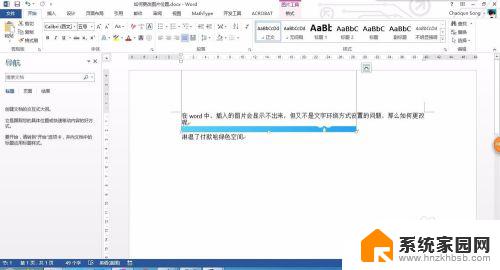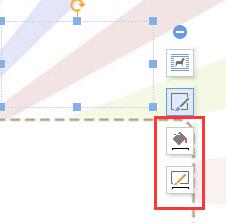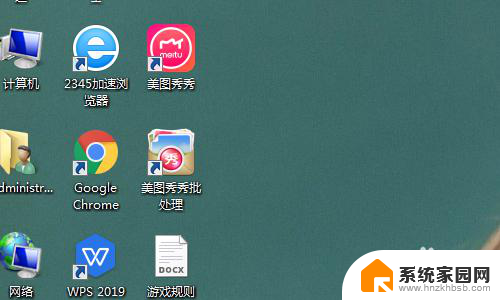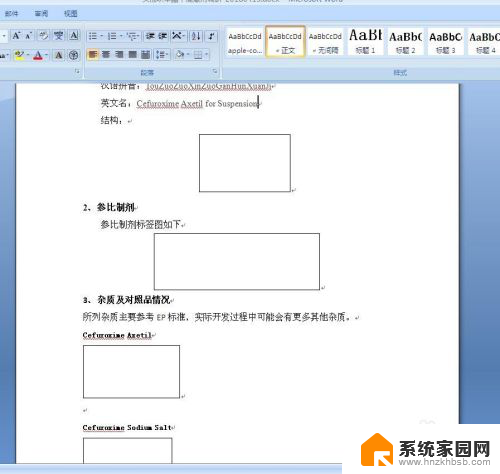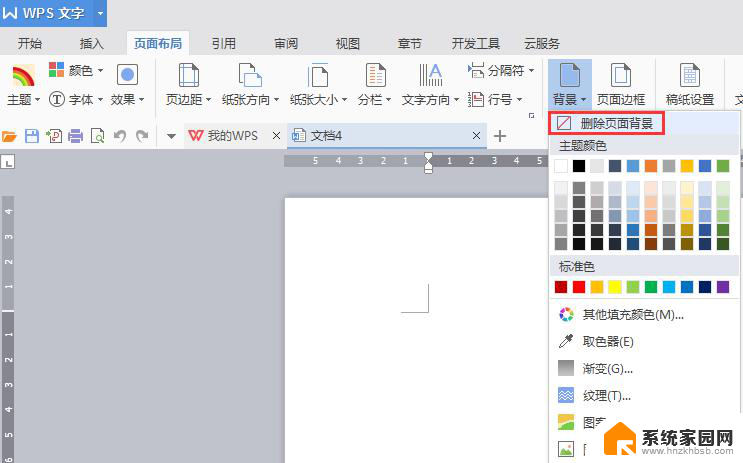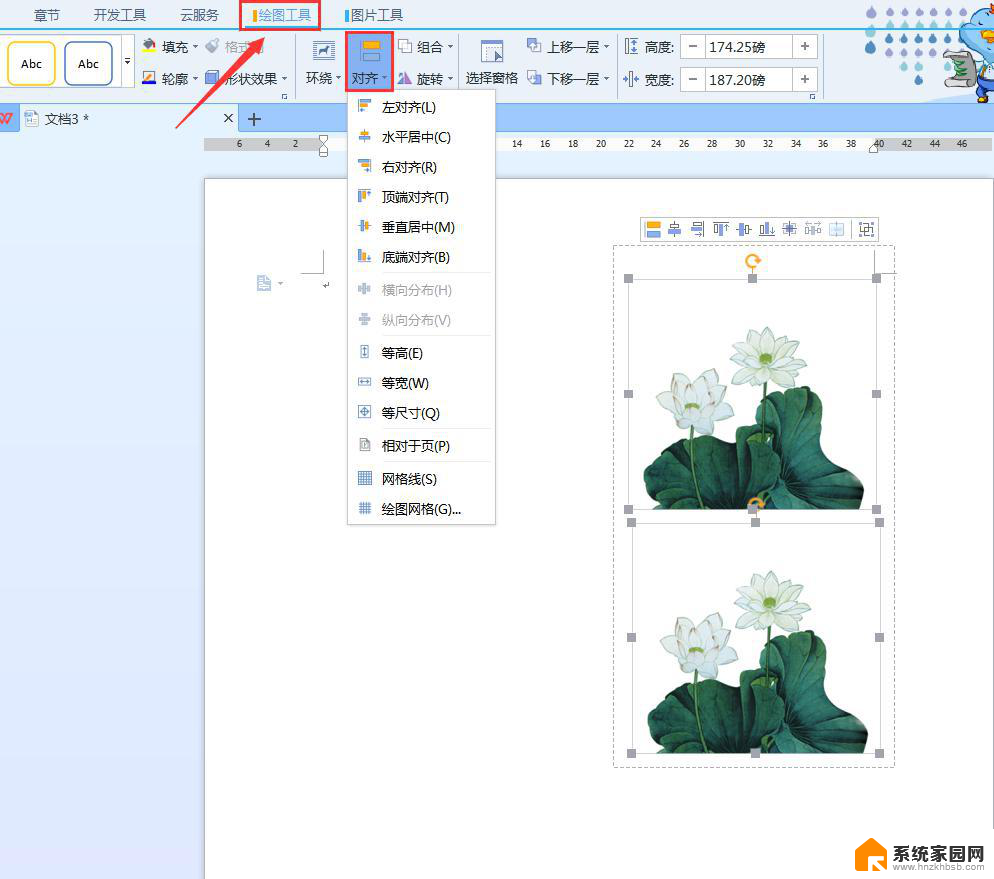wps怎么在word里面锁定图片 wps怎么在word里面锁定图片位置
更新时间:2024-01-18 18:01:01作者:jiang
在使用wps时,我们经常需要在Word文档中插入图片,然而有时候我们希望这些图片能够保持固定位置,不受其他内容的干扰,如何在wps的Word里面锁定图片位置呢?实际上wps提供了简便的方法来实现这一需求。通过简单的操作,我们可以轻松地将图片锁定在指定位置,无论其他内容如何改动,图片都能保持不动。接下来就让我们一起来了解一下具体的操作步骤吧!

第一步:单击插入后的图片,在“图片工具”---”环绕“,只要不是”嵌入型“即可
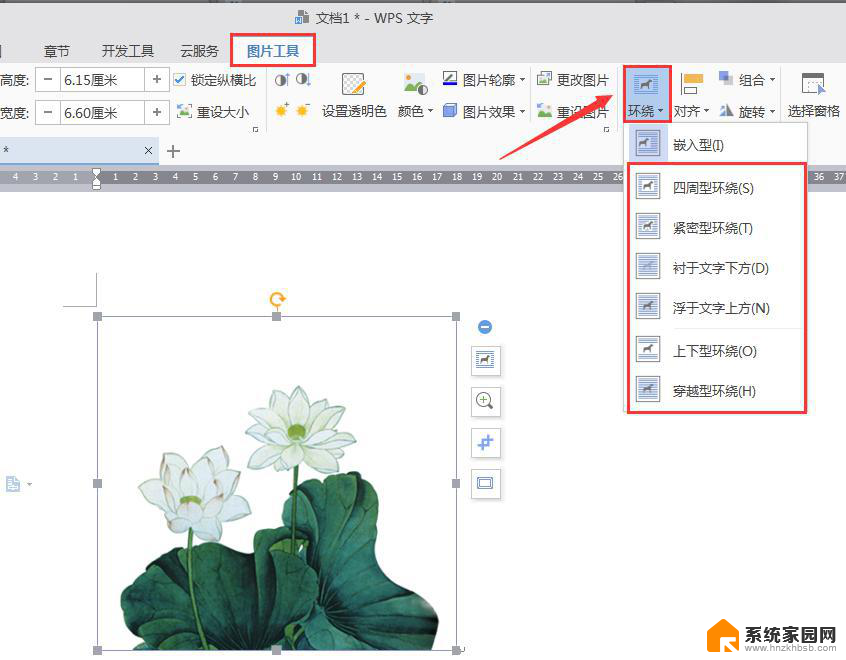
第二步:单击插入后的图片,右键点击”其他布局选项“,弹出对话框,取消勾选”对象随文字移动“及”允许重叠“选项即可。
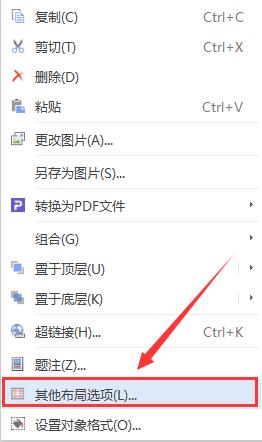
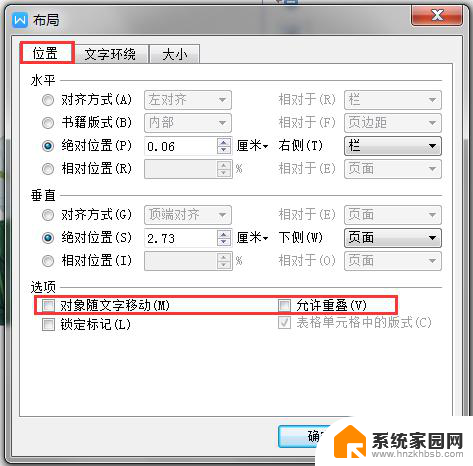
以上是在 Word 中锁定图片的全部内容的 wps 教程,如果您遇到这种情况,可以按照本文的方法进行解决,希望本文能对您有所帮助。